Formule Excel pour calculer les jours restants à partir d'aujourd'hui
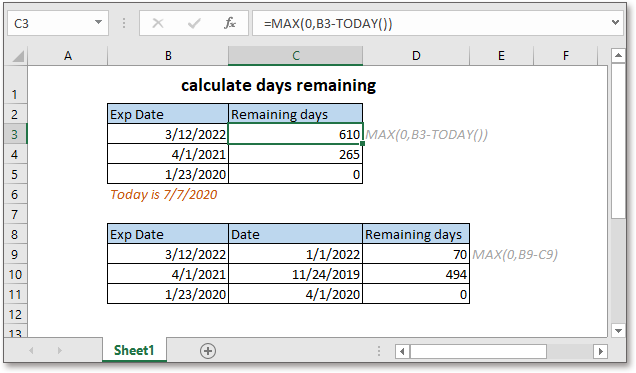
Parfois, vous pouvez vouloir savoir combien de jours il reste jusqu'à la date d'expiration à partir d'aujourd'hui pour chaque produit alimentaire. Dans Excel, il existe une formule qui peut vous aider à obtenir rapidement les jours restants.
Si vous souhaitez suivre ce tutoriel, veuillez télécharger l'exemple de feuille de calcul.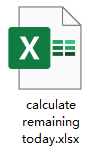
Formule générique :
| MAX(0, exp_date - AUJOURDHUI()) |
Arguments
| Exp_date : la date jusqu'à laquelle vous comptez les jours. |
Valeur de retour
Cette formule renvoie une valeur numérique positive ou zéro.
Si la date d'expiration est antérieure à aujourd'hui, la formule renvoie zéro, sinon elle renvoie un nombre entier positif.
Comment cette formule fonctionne
Ici, dans les cellules B3:B5, sont listées les dates d'expiration. Pour calculer les jours restants aujourd'hui, veuillez utiliser la formule :
| =MAX(0,B3-AUJOURDHUI()) |
Appuyez sur Entrée pour obtenir le résultat.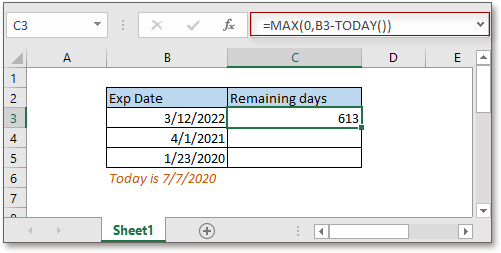
Faites glisser la poignée de recopie automatique pour remplir les cellules avec cette formule.
Explication
Fonction AUJOURDHUI : Obtient la date du jour.
Fonction MAX : Obtient la valeur maximale d'une plage ou d'un tableau donné.
Remarque
Si vous souhaitez calculer les jours restants à partir d'une date spécifique, vous pouvez modifier la formule générale en
=MAX(0, date- exp_date)
Supposons qu'il y ait un tableau, B9:B11 contient les dates d'expiration, C9:C11 sont les dates spécifiques jusqu'auxquelles vous souhaitez compter les jours restants. Veuillez utiliser la formule ci-dessous :
=MAX(0,B9-C9)
Appuyez sur Entrée pour obtenir le résultat, puis faites glisser la poignée de remplissage automatique vers les cellules dont vous avez besoin.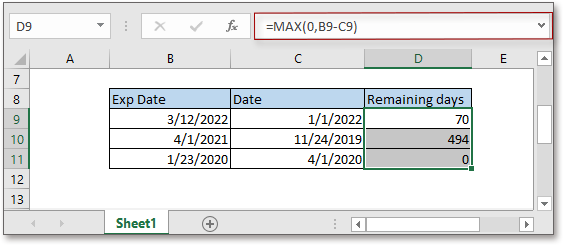
Formules Relatives
- Calculer les jours restants dans le mois
Dans ce tutoriel, il fournit une formule pour calculer rapidement les jours restants dans le mois dans Excel. - Attribuer des points en fonction du retard
Ce tutoriel fournit un guide clair sur la façon d'utiliser la fonction SI pour attribuer des points en fonction du retard dans Excel. - Calculer les jours restants entre deux dates
Ici, ce tutoriel fournit une formule pour calculer rapidement les jours restants entre deux dates. - Calculer le temps réseau avec pause dans une feuille de temps
Il fournit la formule qui utilise la fonction MOD pour calculer le temps réseau avec des pauses dans Excel.
Fonctions Relatives
- Fonction SI Excel
Teste des conditions spécifiées, puis renvoie les valeurs correspondantes - Fonction VALEUR Excel
Convertit le texte en nombre. - Fonction MOIS Excel
La fonction MOIS est utilisée pour obtenir le mois sous forme de nombre entier (1 à 12) à partir d'une date. - Fonction JOUR Excel
La fonction JOUR obtient le jour sous forme de nombre (1 à 31) à partir d'une date. - Fonction ANNEE Excel
La fonction ANNEE renvoie l'année basée sur la date donnée au format de numéro série à 4 chiffres.
Les meilleurs outils de productivité pour Office
Kutools pour Excel - Vous aide à vous démarquer de la foule
Kutools pour Excel compte plus de 300 fonctionnalités, garantissant que ce dont vous avez besoin est à portée d'un clic...
Office Tab - Activer la lecture et l'édition par onglets dans Microsoft Office (y compris Excel)
- Une seconde pour passer entre des dizaines de documents ouverts !
- Réduit de centaines le nombre de clics souris pour vous chaque jour, dites adieu à la main de la souris.
- Augmente votre productivité de 50 % lors de la visualisation et de l'édition de plusieurs documents.
- Apporte des onglets efficaces à Office (y compris Excel), tout comme Chrome, Edge et Firefox.